Berikut Ini Cara Install Debian 5 Lenny Berbasis Text (CLI)
1. Masukkan CD yang di dalamnya ada Linux Debian 5 Lenny, kemudian atur BIOS dengan cara tekan tombol del atau F2. Atur booting bios dengan CD-ROM sebagai boot pertama dan Hardisk pada boot kedua. Sesudah mengatur BIOS tekan F10 untuk menyimpan lalu tekan enter pada 'Yes'.

2. Pilih Install dengan menekan Enter.

3. Pilih English – Englis lalu tekan Enter.

4. Pilih Area, silahkan pilih United States pada bagian ini.

5. Pada bagian ini anda akan disuruh untuk memilih jenis Keyboard, maka pilih American English.

6. Tunggu sejenak saat masih loading untuk enscen CD-ROM.
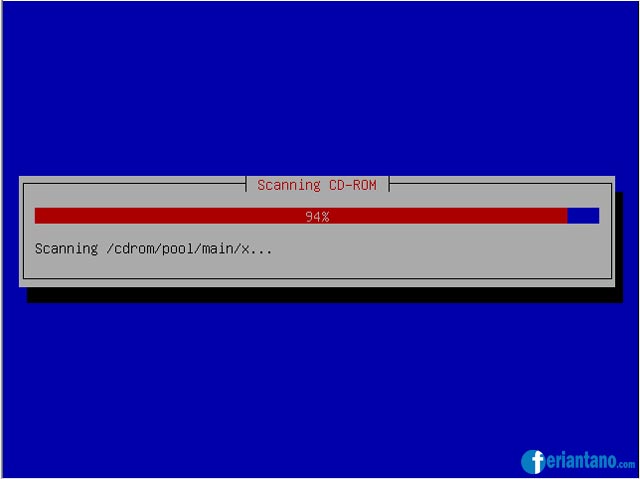
7. Pada bagian Hostname anda harus mengisi nama komputer anda, yang nantinya akan digunakan dalam sebuah network.

8. Pada bagian Domain Name isi dengan apa yang anda inginkan. Jika anda ingin dijadikan sebuah server maka ingatlah Nama Domain komputer karena sangat penting saat mengkonfigurasinya.

9. Time zone silahkan pilih kawasan daerah anda. Misal Indonesia pilih Pacific.

Jika masih bingung dalam membuat partisi hard disk pada debian, anda dapat melihat tutorial di bawah ini :
10. Pada bagian ini anda akan disuruh mempartisi hardisk, untuk mempartisi sesuai keinginan kita maka pilih Manual.

11. Pilih sesuai dengan gambar di bawah.
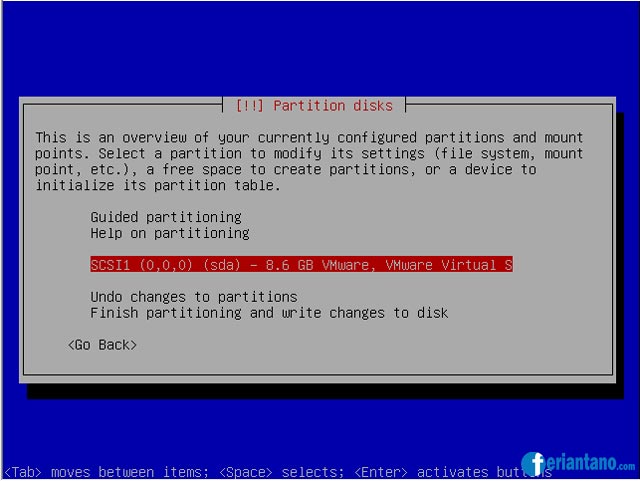
12. Create new empty partition. Kemudian pilih Yes.

13. Lalu pilih FREE SPACE.

14. Pilih Create a New Partition.
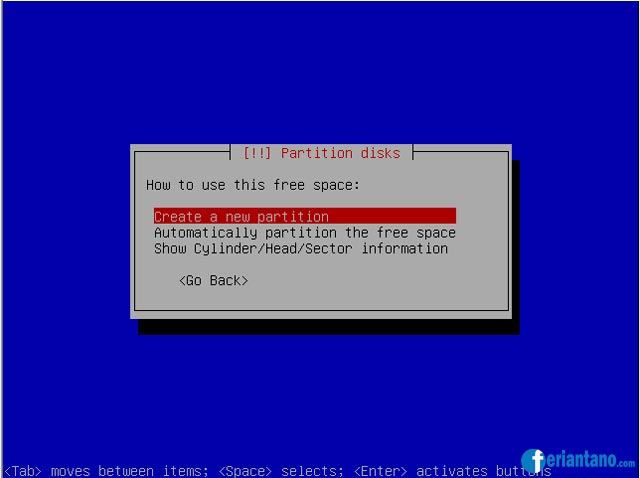
15. Bagi Hardisk anda minimal 20% untuk Drive ini karena akan digunakan untuk swap.

16. Pilih Primary.

17. Pilih Beginning.
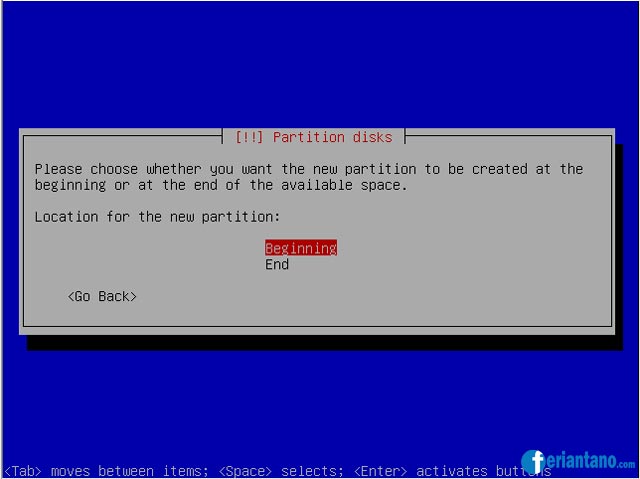
18. Pilih Done Setting up the Partition.

19. Pilih lagi FREE SPACE untuk membuat partisi selanjutnya.
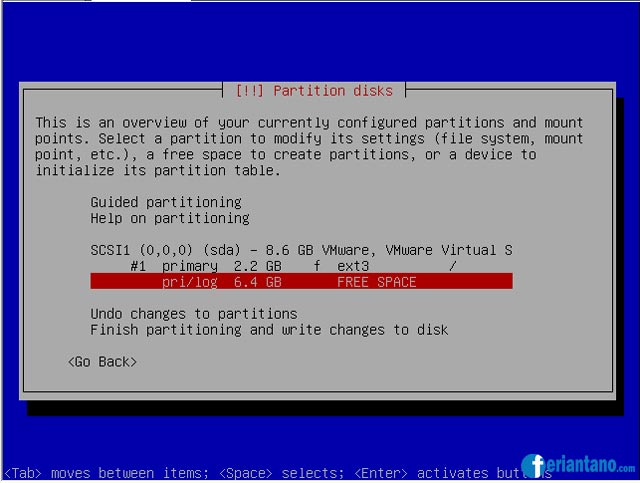
20. Bagi hardisk setengah dari yang tersisa dan pilih Continue.

21. Lalu pilih Logical.

21. Lalu pilih Beginning.

22. Pilih Done Setting up the Partition, dan buatkan lagi partisi untuk yang masih FREE dengan langkah yang sama.

23. Setelah selesai membagi partisi maka pilih Finish partitioning and write changes to disk.

24. Kemudian pilih No.
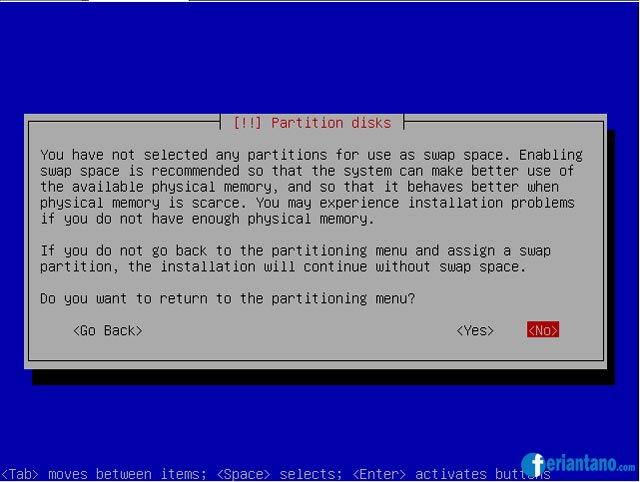
25. Lalu selanjutnya pilih Yes.

26. Tunggu beberapa menit sampai selesai menginstall Base System-nya.

27. Ketikan Root Password.

28. Ketikan ulang Root Password.

29. Ketikan Nama untuk User.

30. Ketikan Nama User untuk Akun anda.

31. Ketikan Password untuk User.
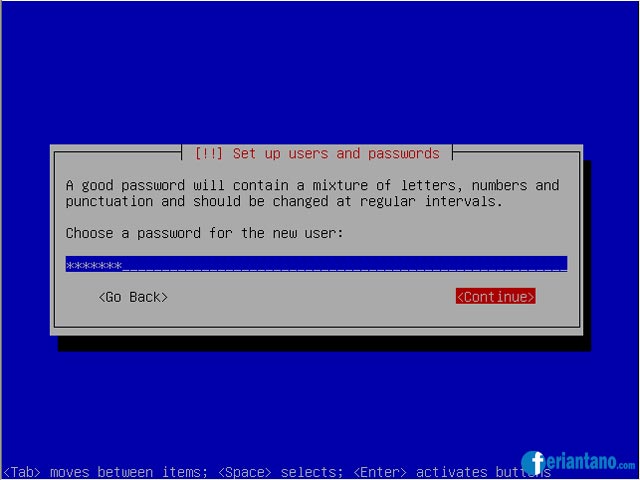
32. Ketikan ulang Password User.
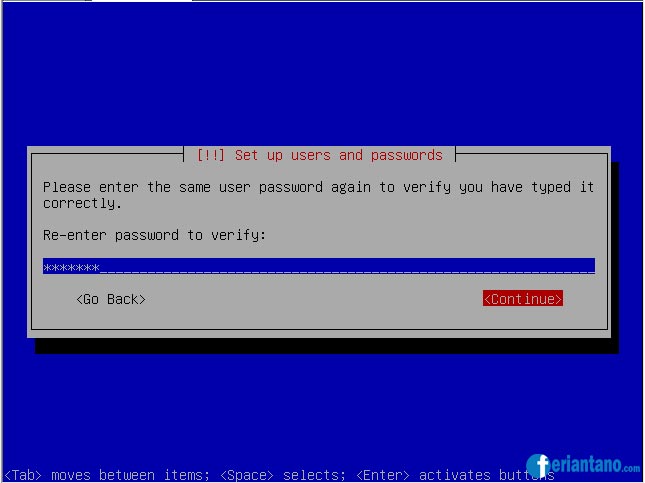
33. Package manager. Jika anda menggunaka 1 keping DVD binary maka anda bisa memilihNo.
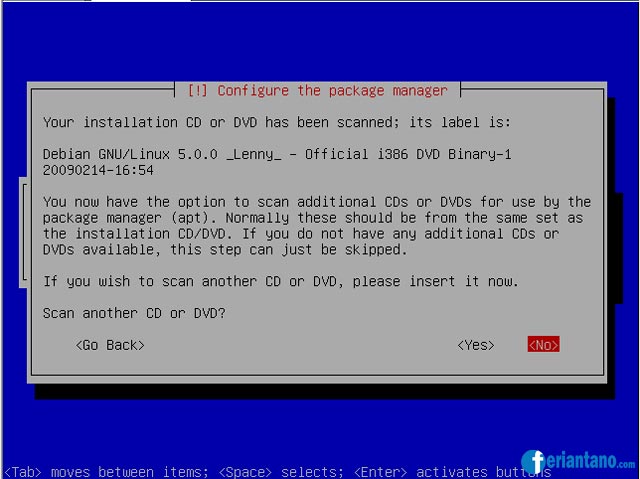
34. Untuk Network Mirror pilih No.

35. Particepate in the package usage servey ? Pilih No.
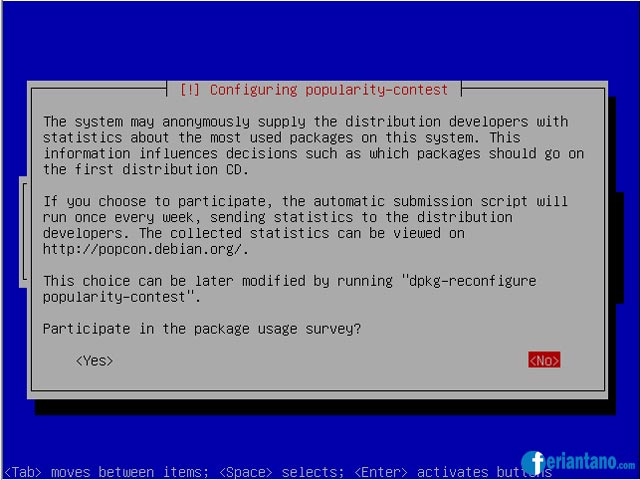
36. Pilih saja sesuai kebutuhan, saya sarankan agar anda mecentang standard system saja tapi jika anda ingin bisa menjadi tampilan GUI centang juga yang Desktop Environment dengan menggunakan space untuk memilih.
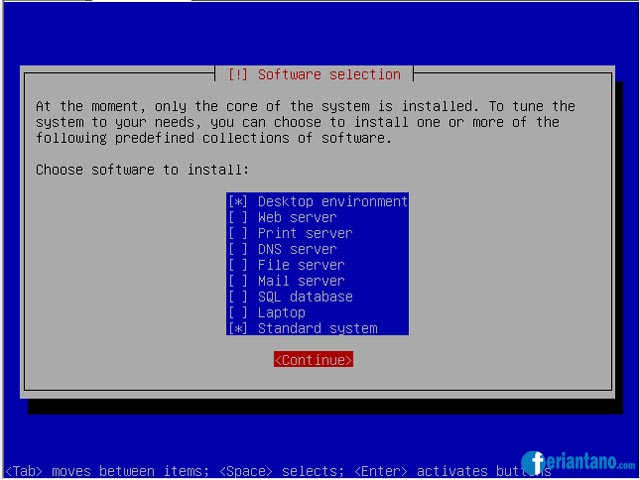
37. Tunggu hingga Installasi Software-nya selesai dan membutuhkan waktu yang lumayan lama.

38. Untuk GRUB Boot Loader Pilih Yes.

39. Tunggu hingga proses installasinya selesai.

40. Finish the installation dan Pilih Continue.

41. Kemudian komputer akan merestart. Akan tampil boot loader seperti dibawah. Tekan Enter atau biarkan otomatis.

42. Kemudian coba Login menggunakan user atau root.
